在Ubuntu系统中配置Apache服务器以支持域名访问是一个常见的任务,特别是在开发Web应用或搭建个人网站时,本文将详细介绍如何在Ubuntu系统中配置Apache服务器,使其能够处理域名请求,从安装Apache到配置虚拟主机,再到测试与调试,本文将一步步引导你完成整个配置过程。
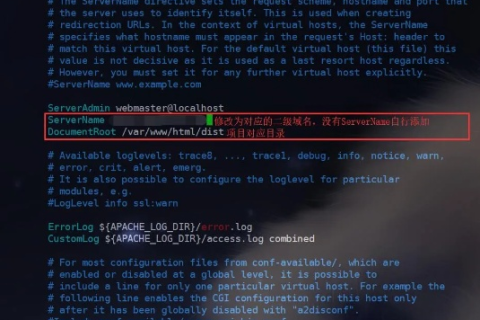
云服之家,国内最专业的云服务器虚拟主机域名商家信息平台
安装Apache服务器
确保你的Ubuntu系统已经更新到最新版本,打开终端,输入以下命令:
sudo apt update sudo apt upgrade
安装Apache2服务器:
sudo apt install apache2
安装完成后,你可以通过以下命令检查Apache服务器是否正在运行:
sudo systemctl status apache2
如果服务器已经启动,你将看到类似“active (running)”的状态信息,如果服务器未启动,可以使用以下命令启动:
sudo systemctl start apache2
配置域名解析
在配置Apache服务器以处理域名请求之前,你需要确保域名已经指向你的服务器IP地址,这通常涉及以下几个步骤:
- 购买域名:你需要在域名注册商处购买一个域名。
- 获取IP地址:使用
ipconfig(在Windows中)或ifconfig(在Linux中)查看你的服务器IP地址。 - 更新DNS设置:登录到你的域名注册账户,将A记录(或相应的DNS记录)指向你的服务器IP地址,这可能需要一些时间才能生效。
配置虚拟主机
在Ubuntu系统中,Apache的配置文件通常位于/etc/apache2/sites-available/目录下,我们将在这里创建一个新的虚拟主机配置文件。
-
创建配置文件:使用你喜欢的文本编辑器创建一个新的配置文件,我们可以创建一个名为
my-domain.conf的文件:sudo nano /etc/apache2/sites-available/my-domain.conf
-
配置虚拟主机:在文件中添加以下内容(根据你的实际情况替换
your-domain.com和your-server-ip):<VirtualHost *:80> ServerName your-domain.com ServerAdmin webmaster@your-domain.com DocumentRoot /var/www/html/your-domain.com ErrorLog ${APACHE_LOG_DIR}/error.your-domain.com.log CustomLog ${APACHE_LOG_DIR}/access.your-domain.com.log combined </VirtualHost>这里,
DocumentRoot指定了网站的根目录,ErrorLog和CustomLog分别指定了错误日志和访问日志的存储位置,请确保这些目录存在且可写,如果不存在,可以使用以下命令创建:sudo mkdir -p /var/www/html/your-domain.com sudo chown -R www-data:www-data /var/www/html/your-domain.com # 确保Apache用户(通常是www-data)有权限访问该目录。
-
启用配置文件:将配置文件链接到
sites-enabled目录以启用它:sudo ln -s /etc/apache2/sites-available/my-domain.conf /etc/apache2/sites-enabled/my-domain.conf
-
测试配置:在启用配置文件后,使用以下命令测试Apache配置是否正确:
sudo apache2ctl configtest
如果输出显示没有错误,说明你的配置是正确的,如果有错误,请根据提示进行修正。
-
重新加载Apache服务:在修改配置后,需要重新加载Apache服务以使更改生效:
sudo systemctl reload apache2
设置SSL证书(可选)
为了提供安全的HTTPS连接,你需要一个SSL证书,你可以选择自签名证书或购买一个由证书颁发机构(CA)签发的证书,以下是使用自签名证书的简单步骤:
- 生成密钥和证书:使用OpenSSL生成一个自签名证书和私钥:
sudo openssl req -x509 -nodes -days 365 -newkey rsa:2048 -keyout /etc/ssl/private/apache-selfsigned.key -out /etc/ssl/certs/apache-selfsigned.crt ``` 遵循提示完成证书请求,注意,Common Name (CN)应与你配置的域名一致。 2. **配置SSL**:在虚拟主机配置文件中添加SSL配置: 3. 在`/etc/apache2/sites-available/my-domain.conf`中添加以下内容: 4. 5. 6. 7. 8. 9. 10. 11. 12. 13. 14. 15. 16. 17. 18. 19. 20. 21. 22. 23. 24. 25. 26. 27. 28. 29. 30. 31. 32. 33. 34. 35. 36. 37. 38. 39. [ ] [ ] [ ] [ ] [ ] [ ] [ ] [ ] [ ] [ ] [ ] [ ] [ ] [ ] [ ] [ ] [ ] [ ] [ ] [ ] [ ] [ ] [ ] [ ] [ ] [ ] [ ] [ ] [ ] [ ] [ ] [ ] [ ] [ ] [ ] [ ] [ ] [ ] [ ] [ ] [ ] [ ]

